怎么在PPT文档中插入批注
今天给大家介绍一下怎么在PPT文档中插入批注的具体操作步骤。
1. 打开电脑,进入桌面,找到想要插入批注的PPT文档,双击打开。

2. 如图,进入PPT文档的主页面。
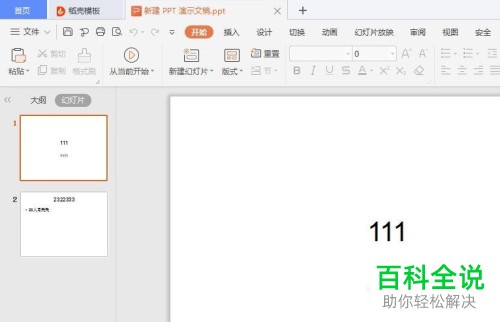
3. 点击页面上方的“审阅”菜单。
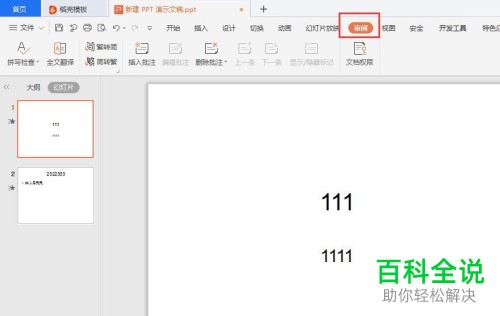
4. 在打开的审阅菜单下,找到“插入批注”的选项,点击。

5. 如图,在打开的页面,输入相关的批注内容。
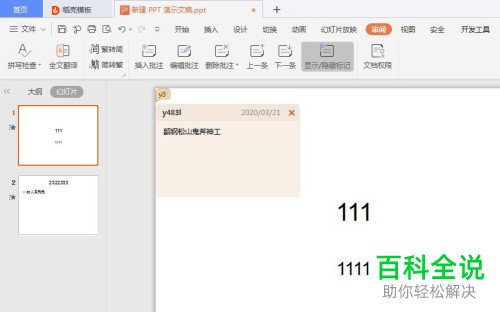
6. 如图,批注就添加好了,点击左上角的批注图标,就会显示出批注内容了。

以上就是怎么在PPT文档中插入批注的具体操作步骤。
赞 (0)
今天给大家介绍一下怎么在PPT文档中插入批注的具体操作步骤。
1. 打开电脑,进入桌面,找到想要插入批注的PPT文档,双击打开。

2. 如图,进入PPT文档的主页面。
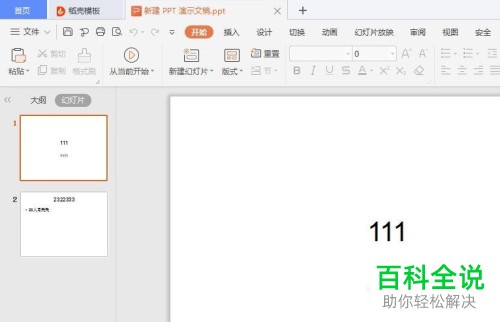
3. 点击页面上方的“审阅”菜单。
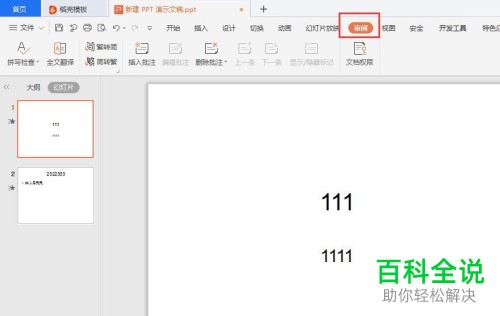
4. 在打开的审阅菜单下,找到“插入批注”的选项,点击。

5. 如图,在打开的页面,输入相关的批注内容。
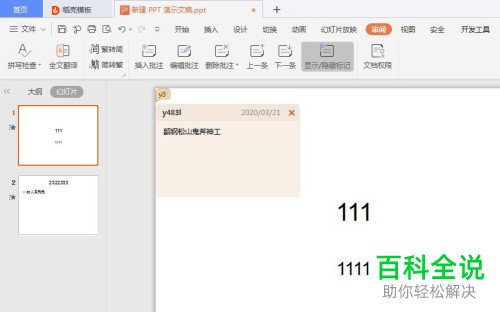
6. 如图,批注就添加好了,点击左上角的批注图标,就会显示出批注内容了。

以上就是怎么在PPT文档中插入批注的具体操作步骤。